このページではFPSタイトルを中心に遊んでいるヘビーPCゲーマーである私が使用しているおすすめなゲーミングデバイスを簡単なレビューと一緒に紹介させて頂いています。貴方のデバイス選びの参考になれば幸いです。
また、使用しているデバイスを変更した際や新しいデバイスを購入した際には都度内容を更新させて頂きますのでよろしくお願いします。
目次
キーボード
Corsair K65 RAPIDFIRE CherryMX Speed RGB COMPACT
概要
使用期間:約10カ月(執筆時点)
Corsair K65 RAPIDFIRE CherryMX Speed RGB COMPACTはPCパーツで有名なCorsair社のゲーミングキーボードです。RGBLEDで光らせる事が出来るタイプのキーボードです。アルマイト処理が施されたブラックのアルミボディは非常に質感が高く高級感を感じる作り。重量は約0.86kgとずっしりしていてゲーム等の激しいタイピングでも一切キーボードがズレる事は無く安定感抜群です。
裏面には滑り止めのゴム足。上部の折り畳み式の足を立てる事でキーボードに角度を付ける事が可能です。
また、標準で付属しているラバーコーティングされたソフトタッチなリストレストは着脱が可能です。私は取り付けていた方が手が楽なので取り付けて使用しています。

上部にはUSBスルーポートがありUSB機器を接続できます。私はこのUSBポートにワイヤレス充電マウスパッドを接続して使用しています。
今時のゲーミングキーボードでは当たり前ですがNキーロールオーバー、アンチゴースト機能に対応。全てのキーの同時押しに対応します。
また、ゲーマーには嬉しいWindowsキーロック機能も搭載。ボタン一つでWindowsキーの有効/無効を切り替えることが可能です。
1,680万色で発色するコントロール可能なRGBLED搭載
Corsair K65 RAPIDFIRE CherryMX Speed RGB COMPACTには1,680万色で発色するコントロール可能なRGBLEDが搭載されています。発光パターンや発光色、マクロ設定などはCorsairの統合型ライティングコントロールソフト「iCUE」でかなり細かく設定する事が出来ます。

他のCorsair製品やiCUE対応製品を使用していればiCUEでライティングを同期する事も出来ます。
ド派手な発光パターンからシンプルな光り方に設定する事も可能。私は白単色の常時点灯で使用しています。
最速のキーストローク
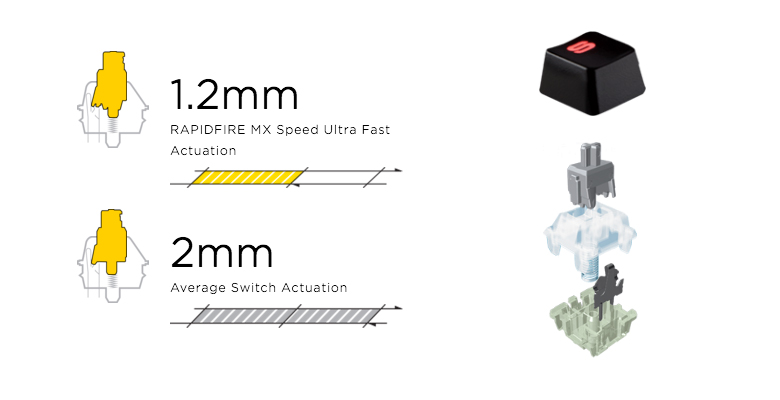
Corsair K65 RAPIDFIRE CherryMX Speed RGB COMPACTは珍しい銀軸のメカニカルスイッチ「Cherry MX Speed RGBキースイッチ」を採用しています。
銀軸は赤軸に近い比較的静音よりなメカニカルスイッチですが、キーの反応速度がかなり早く、ストロークはかなり浅い超高速キースイッチです。
具体的には一般的なメカニカルスイッチが2mmの押し込みでキーが反応するのに対し、Cherry MX Speed RGBキースイッチはたった1.2mmの押し込みでキーが反応します。自身の指の動きに対してよりダイレクトで高速なキー入力が可能となっています。
で、実際このCherry MX Speed RGBキースイッチはどうなんだって話ですが実際めちゃくちゃ早いです。私は普通のゲーミングキーボードから乗り換えたのですが最初はかなりびっくりしました。とにかく反応が早い。押し込みが浅い。
ただ最初の内は慣れるまでに多少時間がかかるかもしれません。慣れてしまえばなんてことは無いです。
ゲームでの優位性については体感は正直分かりませんが、理論上で言えば間違いなく”ある”でしょう。脳の信号から指→ゲーム内キャラクターへの入力速度が物理的に早くなります。
最近ではこういった高速入力の銀軸のゲーミングキーボードも増えてきましたが、この「最速のキーストローク」は私がこのキーボードを購入した決め手の一つです。
超コンパクトな日本語配列テンキーレス仕様

私がこのキーボードを購入し愛用している最大の理由がこれ。
探してみるとお分かり頂けるとは思うのですが、ちゃんとした日本語配列でテンキーレスのコンパクトゲーミングキーボードって全然無いんですよね。
正直殆どのPCゲーマーはテンキー使わないと思います。私も全く使いません。
特にキーボードの隣でマウスを使う人はテンキーの分をマウスのスペースにした方がマウスを激しく動かすFPSゲーム等において有利です。単純にキーボードのサイズがフルサイズの物より小さくなるので配置の自由度も上がります。
テンキーレスのゲーミングキーボードって個人的には優位性しか感じないのですが何故か中々増えないんですよね。
テンキーレスキーボードは個人的にかなりおすすめです。世界が広がります。というより物理的に机のスペースが広がります。
気に入りすぎて2つ買った
私はこのCorsair K65 RAPIDFIRE CherryMX Speed RGB COMPACTをメインPCのみで使用していたのですが、半年程使用して気に入りすぎたのでサブPCにも全く同じものを購入しました。
流石に粗悪な中華品等と比べると高価ではありますが、しっかりとしたメーカー物のゲーミングキーボードとしては価格も控えめでコスパは悪くないと思います。
自信をもっておすすめします。
マウス&マウスパッド
Logicool G Pro Wireless&POWERPLAY ワイヤレス充電マウスパッド
概要
G Pro Wireless:メーカー製品ページ
POWERPLAY ワイヤレス充電マウスパッド:メーカー製品ページ
使用期間:
G Pro Wireless 4カ月(執筆時点)
POWERPLAY ワイヤレス充電マウスパッド 1年8カ月(執筆時点)
マウスとマウスパッドは安心と信頼のLogicool Gブランドから超軽量ゲーミングワイヤレスゲーミングマウス「G Pro Wireless」とマウスパッド上で対応ワイヤレスマウスを充電し続ける「POWERPLAY ワイヤレス充電マウスパッド」を併用しています。
正直この2点に関しては定番も定番すぎてあまり言う事はありません。世界中のプロゲーマーがぶっちぎりで最も多く愛用している最強のワイヤレスゲーミングマウスとその最強ゲーミングマウス唯一の欠点とも言える”充電問題”を完璧にクリアするワイヤレス充電マウスパッドです。
G Pro WirelessはG903 WLからの乗り換えです。
G Pro Wirelessの主な特徴

バッテリーを内臓していながらその重量はわずか80gと超軽量。

実際まるでおもちゃかのようにとんでもなく軽いです。どれだけ長時間激しくマウスを動かし続けても疲れる事はありません。
コンパクトな左右対称型マウス。

G Pro Wirelessは幅125.0 mm x 奥行63.5 mm x 高さ40.0 mmとコンパクトな左右対称設計です。右利きでも左利きでも問題なく使用する事が出来ます。
慣れれば気になりませんが左右対称設計なので右利き用・左利き用からの乗り換えには多少違和感があるかも知れません。
LIGHTSPEEDワイヤレステクノロジーにより有線マウスよりも早い。

このLIGHTSPEEDワイヤレステクノロジーにより有線のゲーミングマウスは私の中で完全に存在価値を失いました。有線より早い無線を選択しない理由は無いと思います。実際に使用しても入力遅延等は一切感じません。
高パフォーマンスHERO16Kセンサー搭載

G Pro Wirelessは超高精度な最新のHEROセンサーを搭載しています。まぁ正直センサー制度の違いは体感では分からないのですが、従来のセンサーよりも電力効率が10倍になっているそうです。電池持ちが良いのはワイヤレスマウスとしては優位性があります。
また、センサーが高精度すぎるのが原因なのか従来のマウスと同じdpi設定では感度がズレます。 具体的には400dpi毎に25dpiズレるので今までのHERO16Kセンサーでないマウスで400dpiとHERO16Kセンサーで375dpiが同等です。
同様に従来のセンサーの800dpiと同じ感度にしたい場合はHERO16Kセンサーでは750dpiに設定する必要があります。注意してください。
POWERPLAY ワイヤレス充電マウスパッドの特徴

世界初のワイヤレス充電システム

LogicoolのPOWERPLAYは世界初のワイヤレス充電システムです。マウスパッド上にエネルギー場を生成する事で対応したLogicoolのワイヤレスマウスを常に充電し続けます。
これによりワイヤレスマウス最大の欠点「充電切れ問題」を解決。煩わしいコードを完全に撤廃しました。
また、ワイヤレスレシーバーもマウスパッド本体に内臓されている為、マウス側に付属しているレシーバーは不要です。
最強のマウスパッドです。私はG pro Wirelessをコードで接続して充電した事は一度もありません。
ハードタイプとソフトタイプのマウスパッドが標準で付属

POWERPLAY ワイヤレス充電マウスパッドにはハード・ソフト両タイプのマウスパッドが標準で付属し、どちらも載せ替えて使用する事ができます。
と言ってもただPOWERPLAYベースの上にマウスパッドを敷いて使うだけなので他社マウスパッドを敷いて利用する事も可能です。(あまり分厚いとワイヤレス充電に影響が出る可能性があります。)
標準で付属するハードとソフトのマウスパッドはそれぞれLogicoolのG440(ハード)とG240(布タイプ)がベースになっています。私は布派ですが、付属の布タイプのマウスパッドが摩耗したのでG240を購入し取り換えて使用していますが充電等に影響はありません。

サイズ感は中くらい。ローセンシでもギリギリいけるかなくらいな感覚です。大型の販売が無いのは残念な点。
Logicool G Pro Wireless&POWERPLAY ワイヤレス充電マウスパッドの使い勝手

私はミドルセンシプレイヤーですが何一つ不満点はありません。現行で最強のゲーミングマウス&マウスパッドの組み合わせだと思います。価格はどうしても高く付きますが、これ以上のゲーミングマウス環境はありません。
モニター
Dell ALIENWARE ゲーミングモニター 27インチ AW2720HF
概要
使用期間:2カ月(執筆時点)
Dell社のハイエンドゲーミングブランドALIENWAREシリーズが送るフルHD(1920×1080)最強のゲーミングモニターAW2720HFです。スタンドは品質・コスパ良好なAmazonベーシックのデュアルモニターアームを使用しています。(Amazonベーシック品はセール時にかなり値下がりします。)
元々ギガクリスタの24.5インチ240Hzのゲーミングモニターを使用していましたが画面を近くで見る癖が付き、FPSゲームで目が疲れるようになった為モニターをもう少し離そうと思い27インチ240Hzのこちらのモニターに乗り換えました。
価格はかなり高く、240Hzモニターとしてのコスパはかなり悪いと思いますが、現状、240Hzの27インチモニターとしては唯一のIPS液晶です。勿論非光沢(ノングレア)。ゲームにおいてIPSの優位性は殆どありませんが、私は業務にも使うPCでありどうせなら綺麗なモニターが良いと思ったので27インチ240Hzゲーミングモニターとしては割高なこのAW2720HFを選択しました。今まで使っていた(というか今でもサブモニターとして使ってます)ギガクリスタのTN液晶と比べると段違いの発色と視野角を持っています。
応答速度が遅いと言われているIPS液晶なのに応答速度も1msと申し分無し。
FreeSync,G-SYNC Compatibleにも対応しているので対応しているグラフィックボードを利用し設定をオンにする事で激しいリフレッシュレート変動時のスタッタリングを抑える事が可能です。まぁ240Hzモニターを買うような人ならハイエンドグラフィックボードを積んでいるはずなのでまず対応していると思います。
私はモニターアームに取り付けているので使用していませんが付属のモニタースタンドは単体でも数万円はしそうなレベルの高級な作りになっています。モニターは上下移動・回転・傾け、自由に調整する事が可能。モニタースタンドの中下段には各種コード類をまとめて後ろに出す為のコードトンネルがあり配線スッキリ。スタンドの背面はカスタマイズ可能なRGBLEDで発光します。
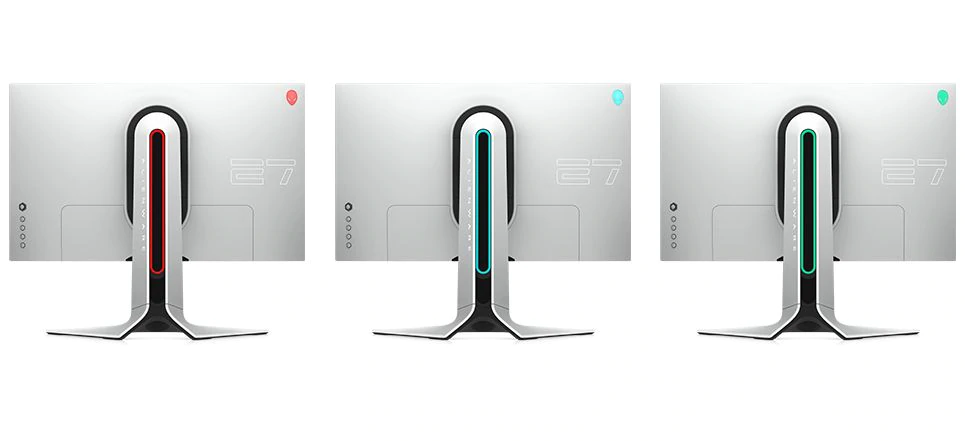
全体的に白を基調にしていてスタンド使わないのが勿体ないと思う程かっこいいです。

- 電源
- USBアップストリーム
- 2 x USB 3.1 Gen1
- VESAマウント
- USB 3.1 Gen1(PowerShare対応)
- ヘッドフォン ジャック
- USB 3.1 Gen 1
- 2 x HDMI
- DisplayPort
- 音声ライン出力
全部入りのハイエンドモニター。これだけのポートがあれば困る事はありません。
高額でコスパも決して良いとは言えない高級モニターですが、27インチ・フルHD・240Hz・IPS液晶のモニターが欲しいと思ったらAW2720HF一択です。私はTN液晶のモニターは多分もう買いません。
オーディオ
イヤホン:Audiotechnica ATH-E70
概要
使用期間:7カ月(執筆時点)
プロ用のモニタリングイヤホンです。かなり高額なイヤホンですが、某R6Sのプロチームメンバーが絶賛していたので購入しました。
音は当然良いです。モニタリングイヤホンなので良い聞こえ方をするというよりはそのまんまのクリアな音が聞こえます。FPSゲームでは足音の選別に最適。特にR6Sの様な屋内FPSは音の選別がかなり重要になります。
ヘッドホン派の人には無用かと思いますが私はイヤホン派なので重宝しています。勿論音楽鑑賞にも十分以上な性能です。
ただし繰り返しになりますが値段は高いです。
Audio I/F:YAMAHA AG03
概要
使用期間:1年4カ月(執筆時点)
初めてのオーディオインターフェースならこれ買っとけ言われる程のド定番商品。YAMAHAの比較的安価なオーディオインターフェース入門機です。様々なオーディオ機材を接続して手元で音量などの調整を行う事が出来ます。
入門用とは言えYAMAHA製。使い勝手はかなり良く、私の使い方では機能を持て余すくらいです。
私はここにスピーカー、マイク、イヤホンを繋いで使用しています。手元で各種音量の調整が出来るというのは何かと便利です。
また、PCにイヤホンやマイクを直刺しするよりも入力出力両音質の向上が見込めます。
1年以上使用して不具合等無しのコスパ良好品。
ディスコードで友達と話しながらゲームをする人やゲーム実況などを考えている方におすすめです。
マイク:Marantz PRO MPM-1000
概要
使用期間:1年4カ月(執筆時点)
XLR端子の比較的安価なコンデンサーマイクです。適当なアームスタンドに乗せて使用しています。
色々調べて値段の割に性能が良いと評判が良かったので購入。しかし私は自分で自分の声を聴かないので音質の程は良く分かりません。ディスコードで友人と喋る時にかなりクリアな音に聞こえると言われた事があるので多分悪くは無いんだと思います。
適度な指向性を持っているコンデンサーマイクなので多少離れたり動いたりしてもしっかりと声を拾ってくれるので使い勝手は良いです。私の様にディスコードで喋りながらゲームする程度なら過剰性能かも知れません。
安い割に見た目に安っぽさは無くかっこいいです。
1年以上使用して不具合等は無し。コスパは良好だと思います。
端子がXLRなのでPCに直刺しはできない点に注意。PCのUSBポートに直刺しできるUSB接続タイプもありますがそちらはXLRに比べて音がイマイチだとかなんとか。ディスコードで通話程度ならそれでも過剰性能だとは思います。
↓USB接続タイプ



























